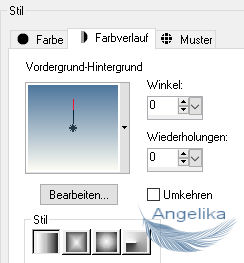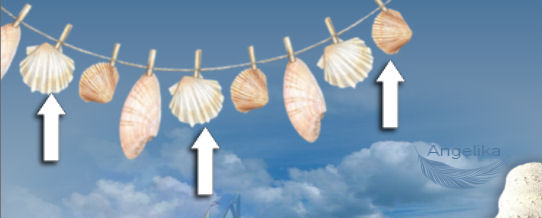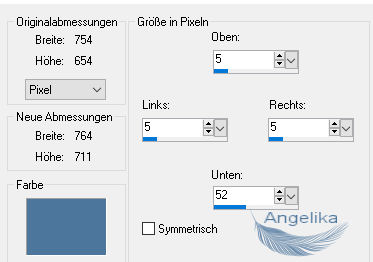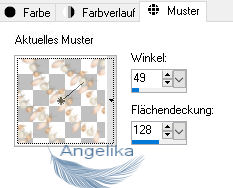|
She sells Seashells
Thank you Barbara / ArasImages
Entpacke das Material in einen Ordner deiner Wahl kopiere deine Tuben und schließe die Originalen.
Vielen Dank an Suzi Sgai, Kara und PamelaD und Evatexas von Arasimages für die schönen Tuben.
Ich gehe davon aus, das Du Kenntnisse über PSP hast, um diesen Anweisungen zu folgen. Das Original Tutorial ist mit PSP X4 geschrieben, andere Versionen können aber auch verwendet werden. Ich habe es mit PSP X geschrieben
In diesem Tut sind verwendet worden:
Vorbereitung: Platziere das Muster (Goldbeadsjpg) in deinem PSP / Musterordner. *****
Ok, fangen wir an:
01) stell deine VGF
auf: #fafaf2
stelle deine HGF auf: #4e769d
stelle jetzt deine VGF auf diesen
Farbverlauf um: 02) Datei / Neu / 750 x 650 px / transparent fülle dein Bild mit deinem Farbverlauf
03) öffne das Tube: BeautifulBeach.pspimage Bearbeiten / Kopieren Bearbeiten / Einfügen / Einfügen als neue Ebene aktiviere dein Objektauswahlwerkzeug (K) ziehe das Tube links und rechts bis an den Rand 04) öffne das Tube: SailboatsE.pspimage Bearbeiten / Kopieren Bearbeiten / Einfügen / Einfügen als neue Ebene Bild / Größe ändern: 63% (alle Ebenen nicht aktiviert)
verschiebe es wie ich hier: stell die Deckfähigkeit auf 57
06) öffne das Tube: ocean.pspimage Bearbeiten / Kopieren Bearbeiten / Einfügen / Einfügen als neue Ebene
verschiebe es wie ich hier:
07) öffne das Tube: KaraT3139.pspimage Bearbeiten / Kopieren Bearbeiten / Einfügen / Einfügen als neue Ebene
verschiebe es wie ich hier: Anpassen / Farbton/Sättigung /
Kolorieren: stell die Deckfähigkeit auf 75
08) öffne das Tube: Woman84.pspimage Bearbeiten / Kopieren Bearbeiten / Einfügen / Einfügen als neue Ebene
verschiebe es wie ich hier:
Effekte / 3D Effekte / Schlagschatten:
09) öffne das Tube: Open plant1.pspimage Bearbeiten / Kopieren Bearbeiten / Einfügen / Einfügen als neue Ebene Bild / Größe ändern: 90% (alle Ebenen nicht aktiviert) Anpassen / Farbton/Sättigung /
Kolorieren:
verschiebe es wie ich hier:
10) öffne das Tube: GTB Shells.pspimage Bearbeiten / Kopieren Bearbeiten / Einfügen / Einfügen als neue Ebene Bild / Größe ändern: 80% (alle Ebenen nicht aktiviert) dupliziere das Tube zweimal mit deinem Objektauswahlwerkzeug (K) ordne es wie ich hier an: fasse die Muscheltube Ebenen sichtbar Zusammen Anpassen / Schärfe / Scharfzeichnen
11) Ebenen Duplizieren Bild / Vertikal spiegeln
verschiebe es wie ich hier:
Effekte / 3D Effekte / Schlagschatten: wende den Schlagschatten auf beide Muschel Ebenen an Ebenen / Zusammenfassen / Nach unten zusammenfassen
12) kopiere diese Ebene und füge sie als neues Bild ein, und minimiere es das brauchen wir gleich als Muster für unseren Rand
13) Bild / Rand hinzufügen / 2 px / mit deiner VGF:fafaf2 Bild /
Rand hinzufügen / mit deiner HGF:4e769d
14) aktiviere deinen Zauberstab, klicke in den Rand füll ihn mit diesem Muster:
15) Anpassen / Bildschärfe verringern / Gaußscherweichzeichner / Radius 12 Auswahl aufheben Bild / Rand hinzufügen / 2 px / mit deiner VGF
16)
aktiviere dein
Textwerkzeug (T)
17) schreibe mit deiner VGF "She sells Seashells by the Seashore" Ebenen / In Rasterebene umwandeln
Effekte
/ 3D Effekte / Schlagschatten:
18) Ebenen Duplizieren Ebenen / Zusammenfassen / Nach unten zusammenfassen verschiebe deinen Text nach unten 19) füge dein Wasserzeichen & Namen hinzu Ebenen / Zusammenfassen / Sichtbare zusammenfassen Datei / Exportieren / JPEG Optimierung
Herzlichen Glückwunsch du hast es geschafft Vielen Dank für"s testen
Wenn Du dieses Tutorialbild für Briefpapier oder auf Deiner Webseite setzt, währe aus Respekt vor meiner Arbeit ein Link zu mir ArasImages besonders geschätzt. wen du Fragen hast schreibe mir Hier
http://www.arasimages.com/index.html
Übersetzung © Angelika 2019 |